Adobe Premiere Pro オーディオの編集
Adobe Premiere Proの使い方講座④ 基本インターフェースについて説明します
オーディオトラック1 にはビデオ1 の音声が入っていますが、オーディオトラックを追加してBGM や効果音など重ねていくことができます。
*オーディオの音量レベルやパンの調整

オーディオトラックのゲインやエフェクトなどを一元的にコントロールできるのがオーディオミキサーパネルです。
再生ボタンを押して再生し音量のレベルメータを確認できます。
マスター出力の「クリッピングインジケータ」が赤く点灯した場合はレベルオーバーを示していますのでボリュームを下げるなどの対応をしなければなりません。
また、ステレオトラックの左右バランス(パン)を調整するには「左/ 右コントロール」を回転させるか、値を入力して調整できます。
*オーディオのキーフレームを操作する
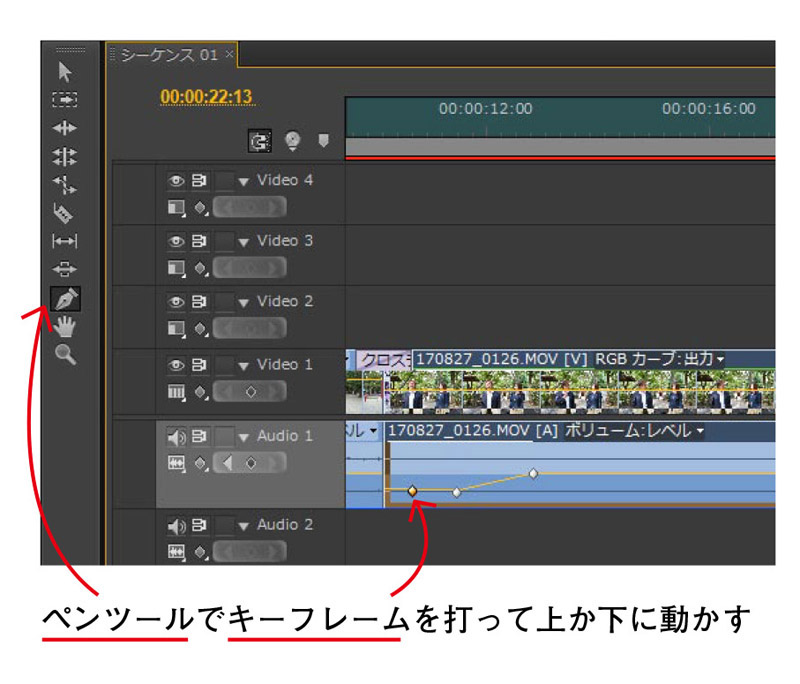
タイムライン上でペンツールを選択し、オーディオクリップの黄色い線をクリックしキーフレームを追加します。
追加したキーフレームのボリュームレベルを調整するには、キーフレームをドラッグして上下に移動します。
上にあげるほど大きく、下に下げるほどボリュームが小さくなります。
また、オーディオクリップの信号レベル(ゲイン)を増減することでも音量を調整することができます。
これはクリップを選択し、オーディオゲインダイアログでゲイン値を入力します。
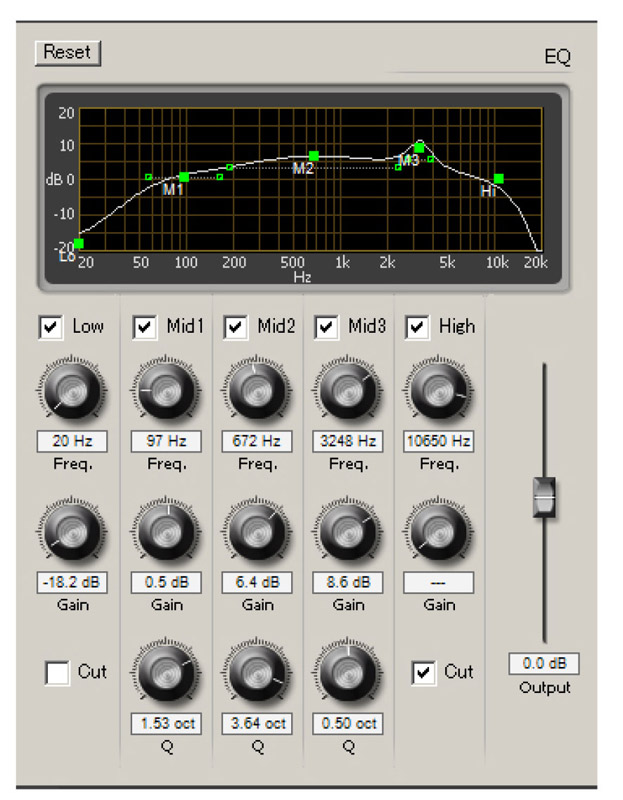
EQ
イコライザー (Equalizer) とは、音声信号の周波数特性を変更する音響機器である。
オーディオエフェクトの「EQ」はパラメトリックイコライザとして機能し、複数の帯域を使用して周波数、帯域幅、レベルを制御できる
主なオーディオエフェクトの機能
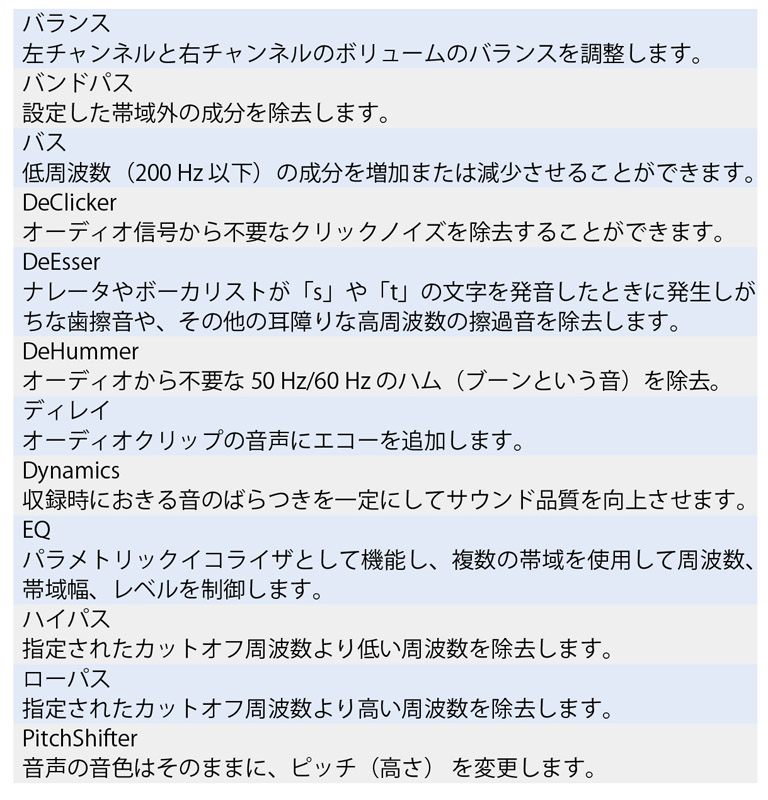
動画もご覧ください

